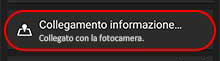Aggiunta di informazioni sulla località - Installazione per i dispositivi mobili Android
Questa pagina descrive le impostazioni per aggiungere l'informazione della località con i dispositivi mobili Android.
- Il design dello schermo e le operazioni dettagliate possono essere diverse a seconda della tua fotocamera e dispositivo mobile.
- Quando si usa questa funzione, impostare l'applicazione Imaging Edge Mobile su un'impostazione non a risparmio energetico usando la modalità di risparmio energetico dello smartphone prima di usare questa applicazione. Per il metodo di impostazione, consultare le istruzioni per l'uso dello smartphone.
- 1. Installazione di Imaging Edge Mobile
- 2. Controllando se la funzione [Collegamento informazione località] è abilitata
- 3. Abilitazione della funzione [Collegamento informazione località]
- 4. Collegamento dello smartphone alla tua fotocamera mediante la comunicazione Bluetooth
- 5. Attivazione del collegamento dell'informazione della località per collegarsi con le informazioni sullo smartphone
- Per la seconda volta o successiva
-
Installazione di Imaging Edge Mobile
1.1. Installa l'ultima versione di Imaging Edge Mobile sul tuo smartphone dal sito <scarica> .
-
Controllando se la funzione [Collegamento informazione località] è abilitata
2.1. Sul tuo smartphone, seleziona [Impostazioni] > [Ubicazione] ed attivalo.
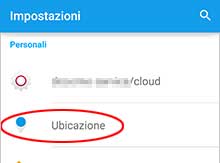
2.2. Avvia Imaging Edge Mobile.

2.3 Controlla se l'opzione [Collegamento informazione località] è visualizzata sullo smartphone.
- Se è visualizzata, vai direttamente a <4. Collegamento dello smartphone alla tua fotocamera mediante la comunicazione Bluetooth>.
- Se non è visualizzata, andare sul passaggio seguente <3. Abilitazione della funzione [Collegamento informazione località]>.
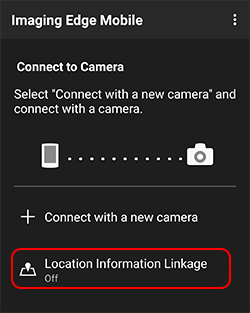
-
Abilitazione della funzione [Collegamento informazione località]
Per abilitare questa funzione, è necessario inviare un fermo immagine dalla fotocamera allo smartphone.
3.1. Sulla fotocamera, premi il pulsante di riproduzione
 per visualizzare un fermo immagine da inviare.
per visualizzare un fermo immagine da inviare.- L'immagine deve essere archiviata in una scheda di memoria.
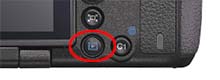
3.2. Premi il pulsante
 (Invia), quindi seleziona [Qs. imm.].
(Invia), quindi seleziona [Qs. imm.].- Un QR code è visualizzato sulla fotocamera.

3.3. Sullo smartphone, avvia Imaging Edge Mobile.

3.4. Seleziona [Collegamento a una nuova fotocamera] > [Scandire il QR Code].
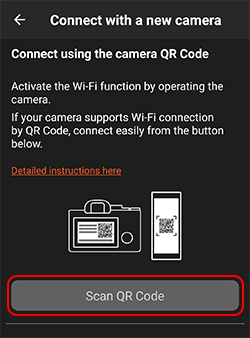
3.5. Scandisci il QR code visualizzato sulla fotocamera.
- L'immagine è stata inviata, e lo smartphone e la fotocamera sono collegati tramite Wi-Fi.

3.6. Assicurati che l'opzione [Collegamento informazione località] sia visualizzata sullo schermo iniziale di Imaging Edge Mobile.
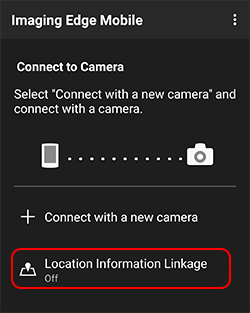
- Utilizza la funzione di scansione di Imaging Edge Mobile. L'utilizzo dei lettori di codice installati sullo smartphone non permette l'invio dell'immagine.
- Se l'immagine non può essere inviata tramite il QR code, utilizza NFC o invia manualmente utilizzando un SSID e la password.
-
Collegamento dello smartphone alla tua fotocamera mediante la comunicazione Bluetooth
4.1. Seleziona [Collegamento informazione località] sullo schermo iniziale di Imaging Edge Mobile.
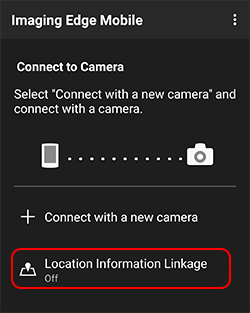
- Se la funzione Bluetooth è abilitata sullo smartphone, il messaggio [Un'applicazione vuole attivare il Bluetooth.] viene visualizzata. Seleziona [CONSENTI].
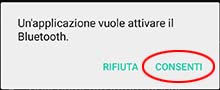
4.2. Sulla fotocamera, premi il pulsante del menu e seleziona [Rete/Senza fili]* > [Bluetooth / Impostaz. Bluetooth] > [Funzione Bluetooth] > [Attiv.].
* Il nome del menu è visualizzato come [Rete] o [Senza fili] a seconda del modello.
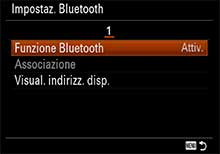
4.3. Seleziona [Rete/Senza fili] > [Bluetooth / Impostaz. Bluetooth] > [Associazione].

4.4. Sullo smartphone, attiva [Collegamento informazione località], seleziona [Impostare la fotocamera], poi il nome della fotocamera.
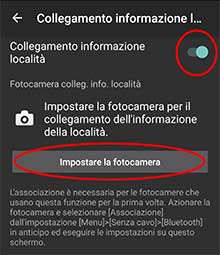
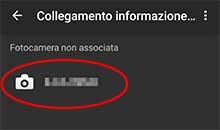
4.5. Sulla fotocamera, conferma che il nome dello smartphone viene visualizzato e seleziona [OK].

-
Attivazione del collegamento dell'informazione della località per collegarsi con le informazioni sullo smartphone
5.1. Sulla fotocamera, premi il pulsante del menu e seleziona [Rete/Senza fili] > [Info. località / Imp. coll. info. loc.] > [Colleg. info. località] > [Attiv.].
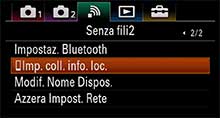

5.2. Sullo smartphone, se il messaggio [Impost. [Colleg. info. località] di [Imp. coll. info. loc.] nel menu di fotocamera su [Acceso].] viene visualizzata, seleziona [OK].
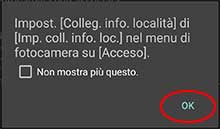
5.3. Le impostazioni sono state completate. Conferma che il messaggio [Collegato con la fotocamera.] viene visualizzato con [Collegamento informazione località].
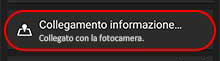
Funzionalità aggiuntive
Nello schermo [Info. località / Imp. coll. info. loc.] (Impostazioni del collegamento dell'informazione della località), le impostazioni seguenti sono disponibili.
Collegamento dell'infomazione della località
Per aggiungere le informazioni della località ottenute con il tuo smartphone alle immagini.Correzione automatica dell'ora
Per correggere automaticamente le impostazioni della data e dell'ora sulla fotocamera utilizzando le impostazioni sullo smartphone.Regolazione automatica dell'area
Per regolare automaticamente l'impostazione dell'area sulla fotocamera usando l'impostazione sullo smartphone.
Aggiunta di informazioni sulla località - Per la seconda volta o successiva
Se in passato il tuo smartphone è già stato impostato per essere associato con la fotocamera, ed il collegamento dell'informazione della località è stato riavviato, imposta i dispositivi nel modo seguente.
Impostazioni dello smartphone - per i dispositivi Android
- Attiva Bluetooth: Seleziona [Impostazioni] > [Bluetooth] ed attivalo.
- Attiva le informazioni della località: Seleziona [Impostazioni] > [Ubicazioni] ed attivalo.
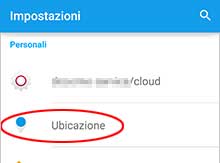
Impostazioni della fotocamera
- Attiva Bluetooth: Premi il pulsante del menu e seleziona [Rete/Senza fili] > [Bluetooth / Impostaz. Bluetooth] > [Funzione Bluetooth] > [Attiv.].
- Attiva il collegamento dell'informazione della località: Premi il pulsante del menu e seleziona [Rete/Senza fili] > [Info. località / Imp. coll. info. loc.] > [Colleg. info. località] > [Attiv.].
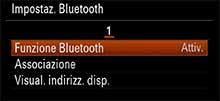

Impostazioni Imaging Edge Mobile
- Avvia Imaging Edge Mobile, seleziona [Collegamento informazione località] ed attivalo.